1、首先我们准备一张图片,然后新建一个Word,用于接下来的操作。
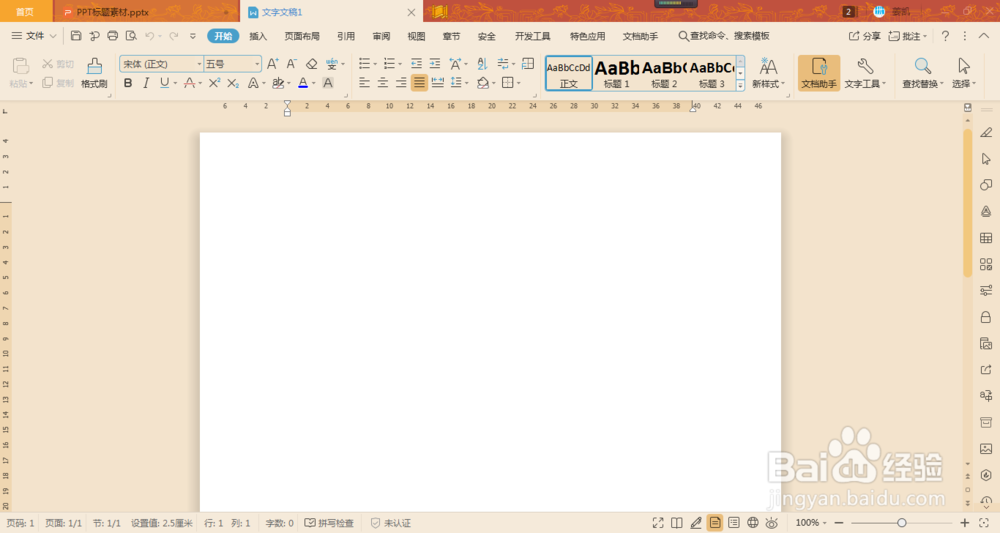
2、我们点击插入项目,找到图片按钮,接下来点击本地图片。

3、在弹出的对话框,我们扎到自己要改变的图片。点击打开。
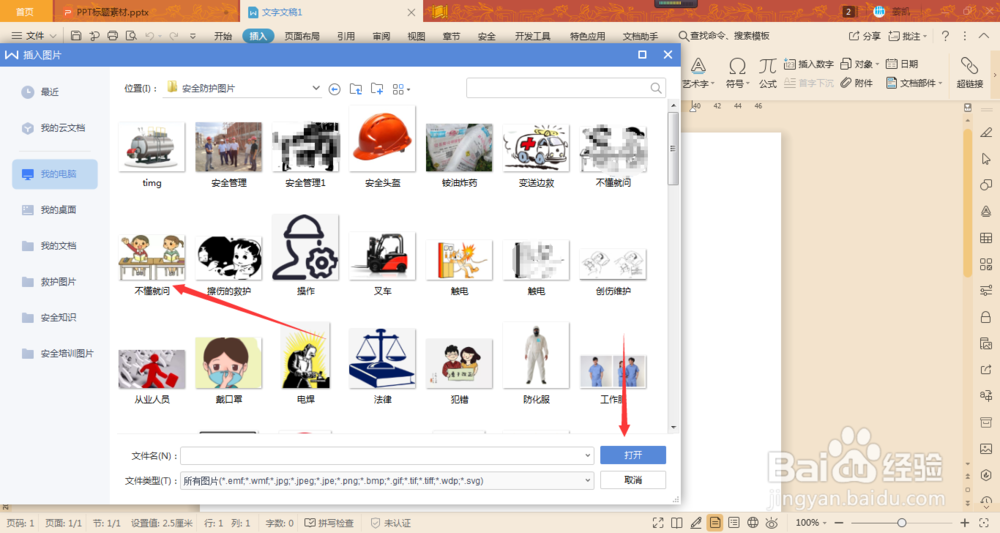
4、打开图片后,我们要选中图片,这个时候我们要做的是先将颜色部分抠除,使用抠除背景按钮,将图片多余的颜色抠掉。


5、扣完背景后留下的就是我们想要的线条了,然后正上方有两个太阳标志和两个圆标韦舒咄疸志。分别为增强、降低对比和增亮、调暗。
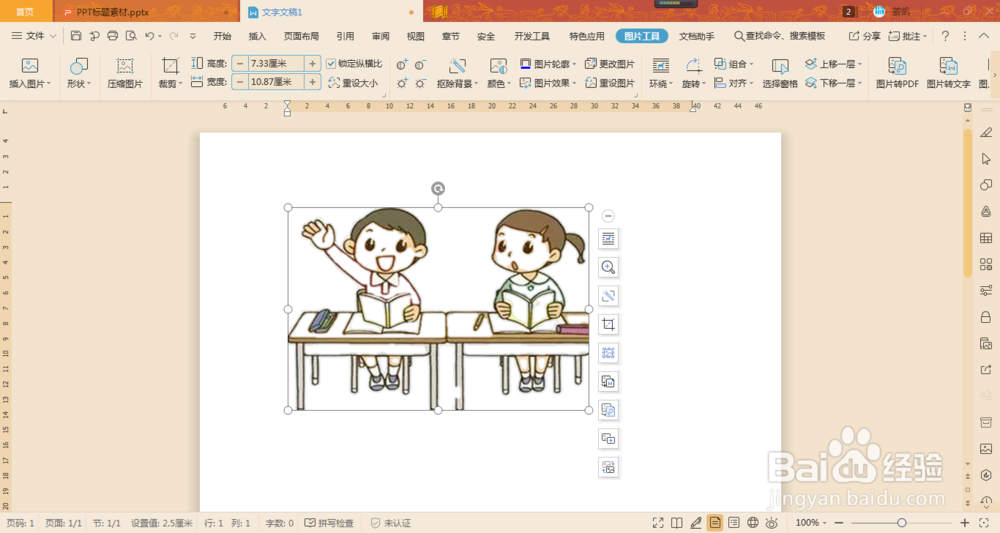
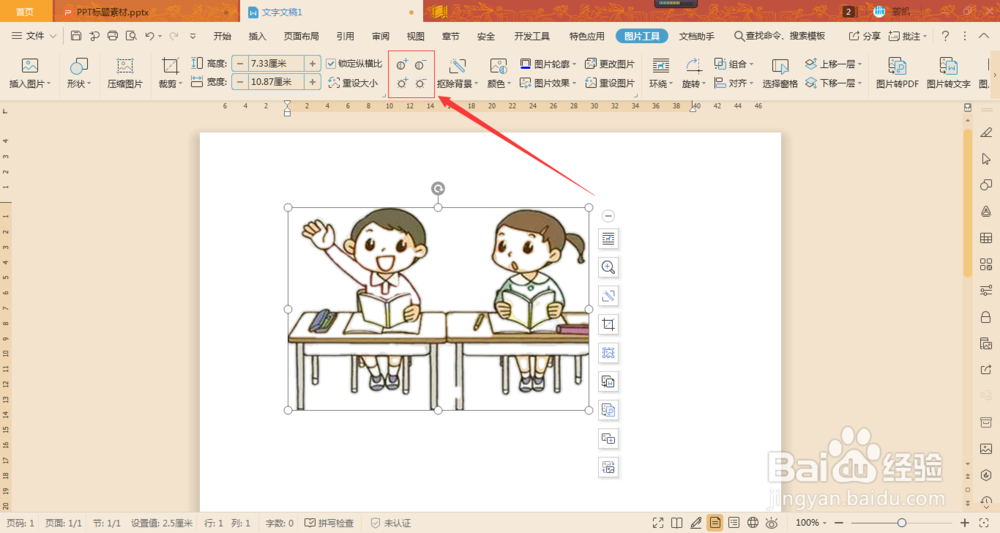
6、我们可以使用增强对比和降低光度进行调节,调到自己想要的效果就好了。

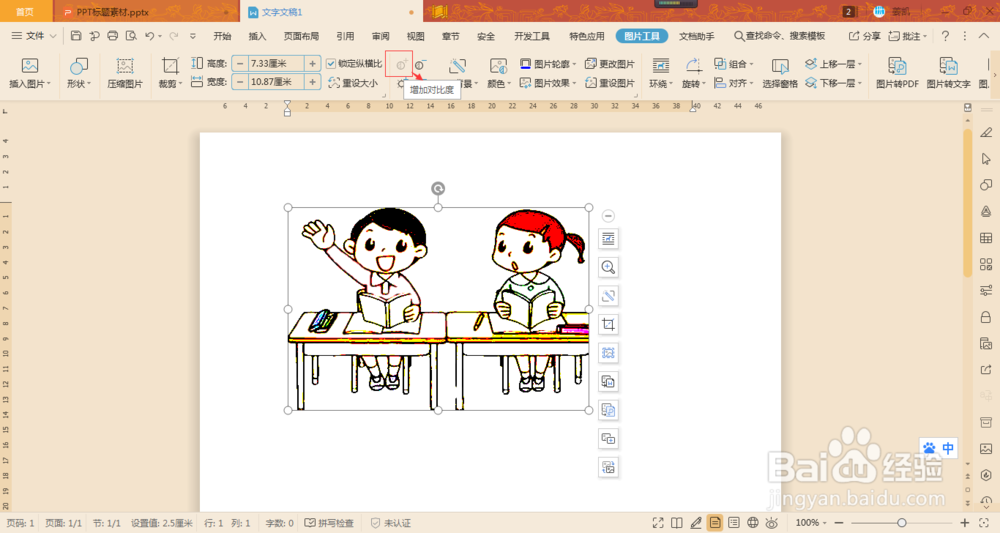
7、调完后,我们可以看看效果了。
